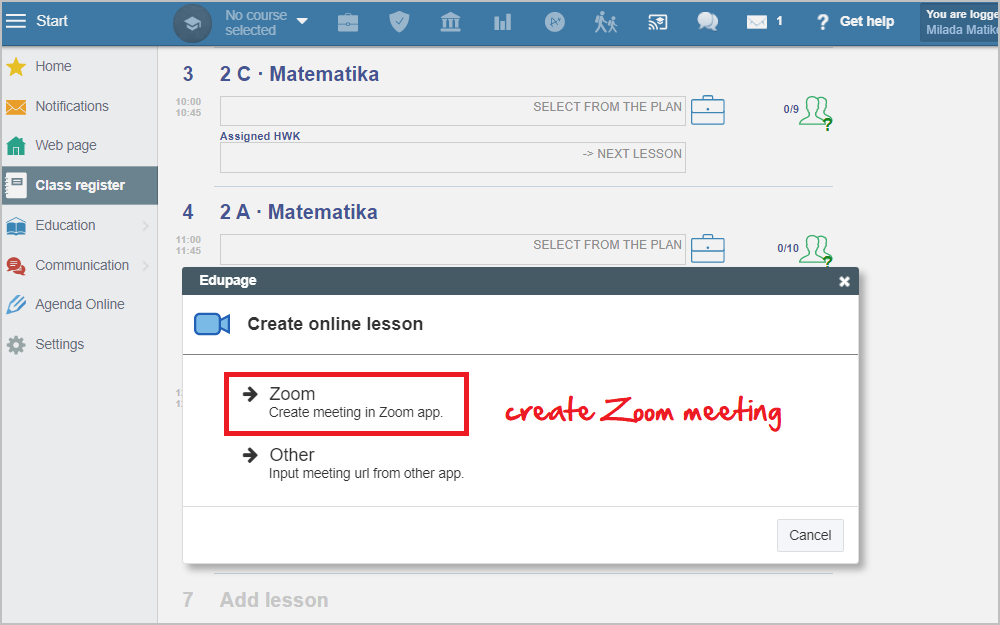„Zoom“ integravimas į internetines pamokas
Zoom, Online lessons, Distance learning
Diegimas
Reikia prisijungti prie „Edupage“ naršyklėje su mokytojo paskyra. Tada reikia pereiti į klasės žurnalą, spustelti pamoką, kurią norite vesti internete, naudodamiesi „Zoom“, ir meniu pasirinkti „Internetinė pamoka“.
Pasirinkite „Zoom“. (Daugiau informacijos žr.: Mokytojas: kaip pradėti internetinę pamoką per „EduPage“?)
Programai „Zoom“ bus atidarytas naujas naršyklės skirtukas.
Jei dar nesate prisijungę prie Zoom“, jūsų bus paprašyta prisijungti.
Tada būsite paraginti patvirtinti „Edupage“ prieigą prie jūsų „Zoom“ paskyros.
Spustelėkite „Leisti“ (Authorise).
„Zoom“ naršyklės skirtukas bus uždarytas ir būsite grąžinti į „Edupage“ skirtuką . Jei šis skirtukas nebus rodomas automatiškai, naršyklės skirtukuose spustelėkite skirtuką „Edupage“.
Jei skirtuke vis dar atidarytas dialogo langas „Zoom Authorization“, palaukite kelias sekundes, kol jis dings ir šalia pamokos bus rodoma mėlyna videokameros piktograma, nurodanti, kad tai yra internetinė pamoka.
„Edupage“ ir „Zoom“ integracija baigta.
Naudojimas
Žr.: Mokytojas: kaip pradėti internetinę pamoką per „EduPage“?
Jei atlikta „Edupage“ ir „Zoom“ integracija, dialogo lange „Kurti internetinę pamoką“ pamatysite susietą „Zoom“ vartotojo el. pašto adresą po parinktimi „Zoom“. Kai spustelėsite šią parinktį, nauja „Zoom“ sesija bus automatiškai sukurta pasirinktai pamokai tuo pačiu metu jos nuoroda bus nukopijuota į „Edupage“ internetinę pamoką.
Jei ištrinsite internetinę pamoką „Edupage“, atitinkama pamokos sesija bus ištrinta ir „Zoom“.
Išdiegimas
Prisijunkite prie „Zoom“ paskyros ir eikite į „Zoom App Marketplace“.
Spustelėkite „Manage“ (Tvarkyti) - „Installed Apps“ (Įdiegtos programėlės) ir raskite „Edupage“.
Spustelėkite „Edupage“ .
Spustelėkite „Uninstall“ (Išdiegti).
Trikčių šalinimas
Problema: „Edupage“ mobiliojoje programėlėje dialogo lange „Kurti internetinę pamoką“ „Zoom“ parinktis yra išjungta (pilka).
Tai reiškia, kad „Zoom“ integracija nėra atlikta. Įykdykite „Edupage“ ir „Zoom“ integraciją interneto naršyklėje, kaip aprašyta aukščiau.
Tai padarius, ši parinktis bus įgalinta ir „Edupage“ programėlėje mobiliesiems.

 English
English  Slovenčina
Slovenčina  Deutsch
Deutsch  España
España  Francais
Francais  Polish
Polish  Russian
Russian  Čeština
Čeština  Greek
Greek  Romanian
Romanian  Arabic
Arabic  Português
Português  Indonesian
Indonesian  Croatian
Croatian  Serbia
Serbia  Farsi
Farsi  Hebrew
Hebrew  Mongolian
Mongolian  Bulgarian
Bulgarian  Georgia
Georgia  Azerbaijani
Azerbaijani  Thai
Thai  Turkish
Turkish  Magyar
Magyar